文章详情页
Windows7新建日记本文档的方法
浏览:113日期:2022-10-15 15:35:38
我们知道在Windows7系统中有一个自带的日记本文档,它主要是用来记录东西的,但是有很多用户不知道Windows7怎么新建日记本文档,为此小编赶紧整理了一篇Windows7新建日记本文档的方法,大家赶紧来看看吧!
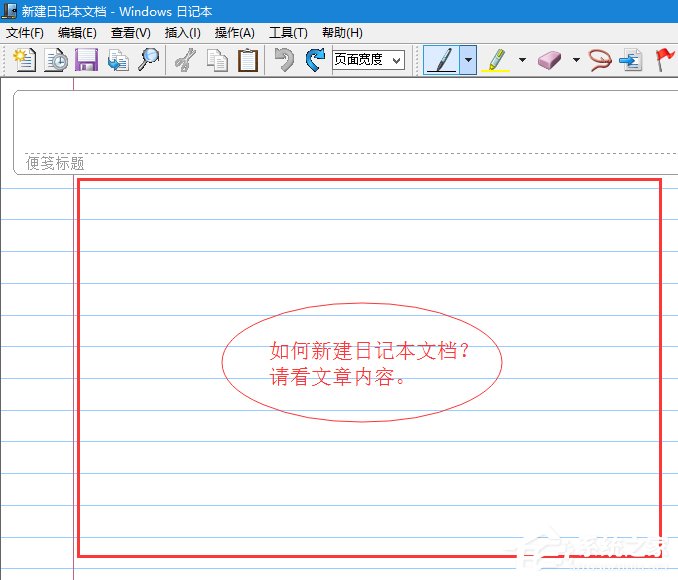
方法/步骤:
1、在桌面,点击右键。
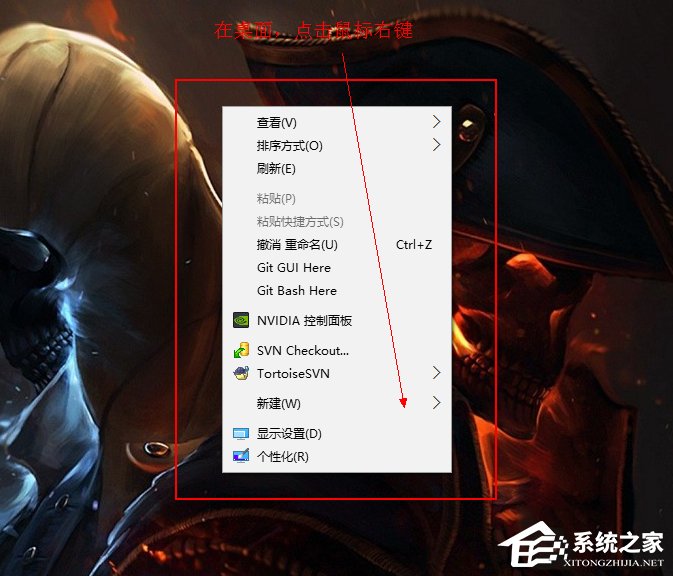
2、点击选择“新建(W)”。
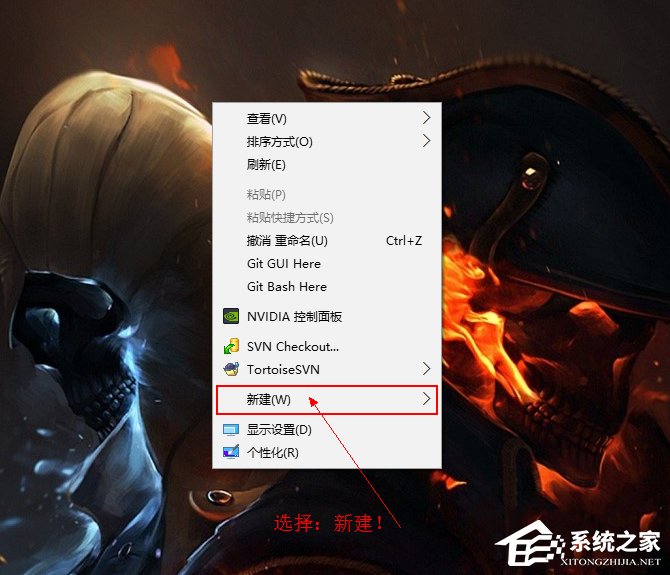
3、在弹出的右方选择框内,找到日记本文档,并点击“日记本文档”。
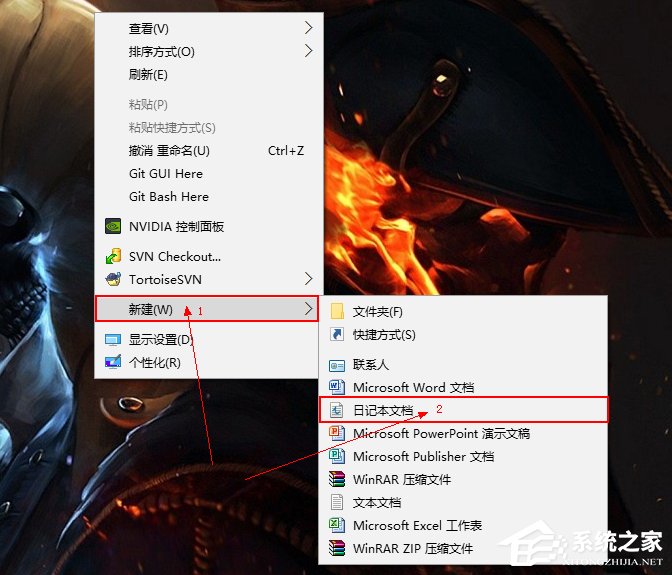
4、此时,桌面上就会出现一个“新建日记本文档”。(新建日记本文档完成)
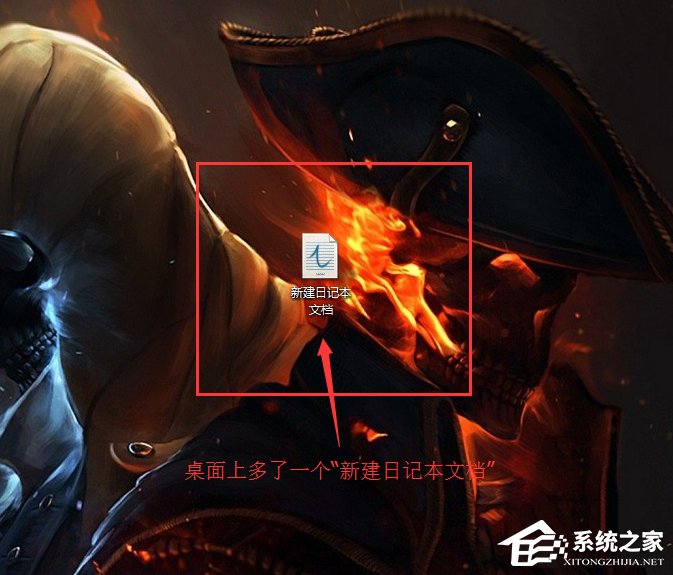
5、你可以点击修改“日记本文档”的文件名称,修改成你喜欢的文件名称。
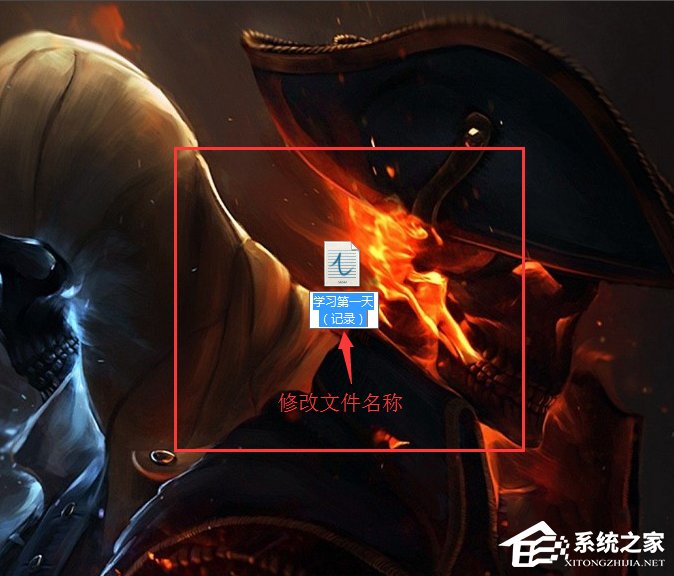
6、好了,你现在可以打开你的“日记本文档”,进行记录啦!

以上就是Windows7新建日记本文档的方法了,方法很简单,我们只需要右击桌面空白处,之后选择新建——日记本文档即可新建成功。
标签:
Windows系统
相关文章:
1. Win10系统hyper-v与vmware不兼容怎么办?2. Windows 下 VMware 虚拟机安装苹果系统的方法3. Win11更新提示0x80070643怎么办?Win11更新提示0x80070643的解决方法4. 如何判断Win10电脑是否适用于Hyper-V虚拟机?5. win7系统中取消开机登录界面具体操作步骤6. Windows8和Windows Phone8中IE10两者相同点和区别7. Win10系统下qbclient.exe进程占用大量内存怎么办?8. Win10优化SSD并整理磁盘碎片的技巧9. Windows7系统如何打开系统服务面板?10. 微软win11将有大更新 终于能够运行安卓应用了
排行榜

 网公网安备
网公网安备